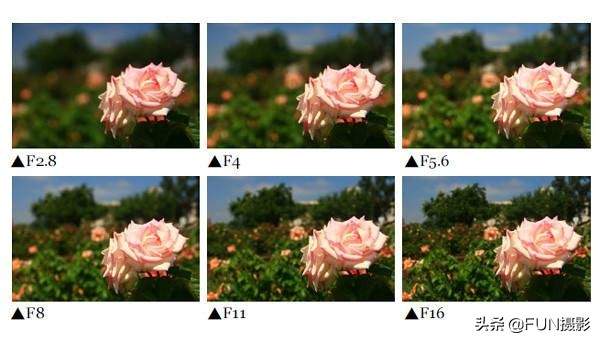单反相机录制视频的参数(单反拍视频怎么调参数)
出了上一篇关于VLOG单反拍视频的基础知识之后,有小伙伴留言在问,细节的设置问题,今天就给大家一起分享以下关于单反相机拍摄视频时需要设置参数的办法与教程:
1、设定分辨率、帧速率和扫描方式
高清的标准分辨率有以下两种:1920 x 1080和1280 x 720。对于大多数新手来说,制作的影片最终多是通过网络传播,其实使用720的分辨率就足够清晰了。而且720由于数据量较小,对于存储卡的容量、存储速度以及后期制作的电脑硬件的要求都会低于1080,可以减少入门者的经济投入。但是还是建议玩视频的朋友能准备一个比较大的存储卡。
帧速率有以下几种:
60帧/秒(实际为59.94帧/秒,为方便起见,记为60帧/秒)、50帧/秒、30帧/秒(实际为29.97帧/秒,记为30帧/秒)、25帧/秒、24帧/秒(实际为23.98帧/秒,记为24帧/秒)。
60和30是NTSC制的标准,50和25是PAL制的标准。也就是说如果你的影片要在美国等NTSC制地区的电视台播出就要使用60或30的帧速率;如果要在中国或欧洲的电视台播出就要使用50或25的帧速率;而24的帧速率最接近电影的视觉效果(电影胶片拍摄的标准速率为24格/秒)。如果我们的影片是在网络传播,那么选任意一种帧速率都是可以的,这里建议选择24。
我们都见过影视剧或广告中的慢镜头。这些镜头是用高速摄影机拍摄,然后通过后期制作实现的变速效果。简单的说就是:使用更高的帧速率来拍摄,然后使用正常的速度回放,就得到了慢动作效果。比如:我们用50P来拍摄一个镜头,在后期软件中将它变换(在Final Cut Pro里叫做“符合”,在Premiere里叫做“解释”)为25P,那么原来50帧的画面还是50帧,但这个镜头画面的时长却从一秒钟变成了两秒钟,于是我们就得到了一个相当于原来速度50%的慢动作画面。
所以,如果你在拍摄之前做好了详细的计划,那么在需要慢动作效果的时候,你可以通过设定帧速率来获得。大多数的相机需要我们在后期软件中来制作变速效果,但有的相机则可以自动完成。
扫描方式有两种:隔行扫描(用i表示)和逐行扫描(用p表示)。不同的播出平台对于扫描方式也会有不同的要求。对于网络视频来说,我建议选择逐行扫描的方式,在电脑显示屏上可以获得更好的视觉体验。另外采用逐行扫描拍摄的视频素材,在某些后期特效的制作中可以获得比隔行扫描更好的效果。
在实际应用中,为了方便,我们通常会把分辨率、帧速率和扫描方式这三项或其中的两项合在一起,用一些缩写来描述。比如我们常见到的一些专业术语:1080p、50i、720p60等等。下面这张表,为我们列出了各种视频格式的技术术语缩写。
当然,目前的相机并没有以上全部的格式,而是只有其中的几种。不同的相机,所具备的格式往往也不同。
2、设定白平衡
在进行数字图片拍摄时,RAW格式的图片可以让我们很方便地在后期制作中根据需要来改变色温,但视频就不同了。由于相机目前只能记录高度压缩后的视频画面,所以在后期我们改动的余地是非常有限的。这就要求我们在前期必须尽可能地设定合适的白平衡。如果光源的色温统一,通常机身自动白平衡就可以获得不错的表现。但如果碰到拍摄环境光线比较复杂的混合色温,就比较麻烦一点。视频相机通常都支持手动白平衡的设定,我们可以根据机身内置的模式(如:太阳、阴天、钨丝灯等等)来设定,有的机身还允许我们直接以数字的形式来精确调整白平衡。下面这张表,为我们列出了不同类型光源的色温。
新手特别要注意的一点是:将白色的物体准确地还原为白色并不是我们设定白平衡的标准。为什么?想像一下:在绿色荧光灯下的一张白纸,我们是应该把它拍成绿色,还是白色呢?显然,绿色更符合大多数人认识。另外,白平衡的设定还是调整影片色调的重要手段。再想像一下:同一个场景,同一顿晚餐,同一对情侣,他们是悲惨凄凉的分手?还是浪漫温馨的初次约会?不同的故事表达,可能也会影响到白平衡的设定。
如何设定白平衡没有所谓的正确答案,所以是一个相对较为复杂的问题。新手需要多练习、多思考,才能熟练掌握。关于设定白平衡,我的建议是:可以根据场景中人物的肤色来设定。对于人的肤色,观众是有习惯性认识的(显然,你将一个黄种人的肤色拍成红色,观众就会很不适应),将人的肤色调整到符合观赏习惯的色调会是一种比较稳妥的选择。当然,如何调整画面的色调并不仅仅依靠白平衡,还有很多其它的方法(比如:灯光),通常需要全盘考虑,这个我们以后再具体讨论。
3、设定光圈和ISO
如何设定光圈就不多说了,大家都明白的。不过视频拍摄时,对于光圈的设定有时候与图片拍摄是不同的。图片拍摄时,我们通常只需要考虑单副画面,而视频拍摄时,我们需要考虑前后几个镜头的衔接问题。比如,我们拍摄一组两人对话镜头(即正反打)时,可能两人所处的位置导致环境光线不同,这时我们不能轻易地通过改变光圈来控制曝光。因为光圈的变化会导致景深发生变化,而当你把这样的两个镜头剪辑在一起时,会觉得很不舒服。所以,像这种情况时,我们通常会在分别拍摄两人时,保持同样的光圈,以保证同样的视觉效果,而使用其它方法来控制曝光。以上只是一个普通的例子,在视频拍摄中还有许多类似的情况。
在较暗的拍摄环境中,提高ISO,可以帮助我们将画面的曝光控制到合适的程度。现在的视频相机大多提供了很高的ISO值,让我们在很暗很暗的环境中,也可以拍摄到可见的画面。但如果ISO值过高,就会让画面产生大量噪点,影响画质。所以当光线不够时,我们并不能一味地提高ISO值,而是应该把它控制在一个合适范围内。而这个所谓的合适范围,并没有标准。不同的拍摄项目,不同的相机,范围都不同。比如一些新闻或记录性质的影片,正在发生的事件是不可再现的,我们当然需要以“拍到”做为第一要旨,所以即使损失画质,也会提高ISO来保证曝光正常。而电影或广告这类的作品,通常对画质的要求会更高。
对于最普及的视频相机——佳能EOS系列单反相机,在网络中许多专家和摄影师普通公认的一种说法是:由于160为它的原生ISO值,所以在160的倍数时,画面的噪点较少,画质最高。我建议的ISO值为:160、320、640、800、1250,不要在佳能单反上使用高于1600的ISO来拍摄视频。
4、设定快门速度
快门速度的设定有三个作用:
1、调节画面运动(机身运动)和画面内运动(画面内人或物的运动)的视觉流畅感。
2、调整曝光。
3、避免频闪。
1、调节运动的流畅。有图片摄影经验的朋友都知道,快门速度越快,捕捉到的动作就越清晰。但在视频拍摄时,如果快门的速度设置的过高,会导致视频中的运动(包括画面运动和画面内的运动)变得不流畅。我的建议是将快门速度设定为帧速率的两倍。也就是说,如果你的帧速率设定在24或25,就把快门设定在50;如果你的帧速率是30,就把快门设定为60;如果帧速率是50,就把快门设定为100;如果帧速率是60,就把快门设定为125。
2、调整曝光。快门速度越慢,进光量就越大;快门速度越快,进光量就越小。所以,快门还可以调整曝光。在绝大多数的情况下,我建议还是按照上面的两倍原则来设定快门速度,依靠其实手段(光圈、ISO、滤镜或灯光等)来调整曝光。但如果用尽了别的手段还是曝光不足,那么我们也可以考虑适当的降低一点快门速度,来获得更大的进光量。但要注意,快门速度最低不能低于30。如果光线太强,却不能通过提高快门速度来降低曝光(不过,如果你只是用固定镜头来拍摄没有快速运动物体的风景,其实提高一点快门速度也不会对视觉效果产生什么影响)。
3、避免频闪。我们平时使用的某些人造光源(比如日光灯等),其实是一直在以一定的频率闪烁的,只不过我们的肉眼可以自动调节来适应这种闪烁,会让我们觉得光是持续的。但相机却会把这种闪烁忠实地记录下来。表现出来的状况是:拍摄的画面中会不停地出闪烁的条纹。
如果我们在供电频率为50Hz的地区(比如:中国和欧洲)用NTSC制来拍摄,或是在供电频率为60Hz的地区(比如:美国和日本)用PAL制来拍摄,都极有可能遇到这种情况。
通过调节快门速度可以简单地帮助我们解决这个问题。我们只需要将快门速度设定为当地供电频率的倍数即可。比如在50Hz的地区,将快门速度设定为50或100;在60Hz的地区,将快门设定为30、60或125。
5、设定风格档
这个东西在不同品牌的相机里有不同名称,比如佳能称它为“风格档(Picture Style)”;松下管它叫“胶片模式(Film Mode)”。在这里为了方便起见,我们就用佳能的名称“风格档”来称呼它吧(因为,佳能的用户最多,而且佳能单反的此项功能最为强大)。
风格档到底是个什么东西呢?我们知道,原来的胶片摄影中不同品种的胶片拍的画面会呈现出不同的色彩、对比度、锐度和色调,也就是俗语说的“不同的味道”。风格档的作用也是如此,通过使用不同的风格档,让我们不必经过复杂的后期调色,就可以轻松地让我们的影像实现不同的“味道”。
大多数相机都内置了几组风格档供我们在拍摄时使用。有的相机还允许我们在内置的风格档的基础上进一步的调整对比度、饱和度、色调等参数,并可以保存成自定义的文件,方便我们随时调用。而佳能还为用户提供了风格档的编辑软件,可以让我们在电脑中按照自己的喜好,精细的制作出独一无二的风格档。
风格档千变万化,没有一定之规,我们要因题材、环境和个人的喜好来自行决定。那么该如何确定要使用什么风格档呢?我们从两个方向来考虑。我们可以通过风格档、色温和色彩偏移等功能的配合,在前期拍摄时就实现想要的色彩和影调。也可以在前期尽量让画面保留更多细节和更大的宽容度,为后期调色留出最大的空间。
佳能相机因为支持自制风格档的导入和使用,所以有一些专业的公司和个人用户为它开发的独特的风格档文件。其中最有名的就是Cinestyle了。使用Cinestyle可以明显地提升佳能相机拍摄的视频质量,方便用户制作出更具有“电影感”的视频画面,我强烈推荐佳能用户使用它。
6、设定音频
音频功能一直是视频相机的薄弱环节。大多数的相机不能允许用户手动控制音频电平,没有实时显示的音频表,没有XLR的音频输入接口,没有可供监听使用音频输出接口。如果你有外置的其它录音设备就可以解决这些问题;如果没有,那只能尽力而为了。
如果你的相机可以手动控制音频电平(比如:Canon 5D Mark III),那你需要先根据拍摄现场的实际声音状况调整好电平,最好先录制一段,然后回放,听一下。如果你的相机可以在屏幕上显示实时的音频电平(比如:Panasonic GH2),那么确认此项功能已经开启。
相机上的内置话筒基本上是不能满足我们声音采集的需求的,大多数人都会选择一支外置机头话筒来提高录音效果。使用外置话筒时,千万要记得打开话筒的开关。我在使用5D Mark II拍摄时就曾经犯过这样的错误。关于这一点,我很喜欢GH2的贴心设计,当插上外置话筒时,它会在屏幕上显示一句话,提示你打开话筒。
注意事项:检查电池和存储卡的剩余容量
在开拍之前,记得检查电池和存储卡的剩余容量。这是一个极为简单但又极易被忽视的操作。这在拍摄一些新闻或现场演出等不可再现的场景时尤为重要,因为一旦错过,就无法弥补。在采访、广告或影视剧的拍摄中,如果因为电池或存储卡的剩余容量不足而造成拍摄中断,虽然可以更换后再接着拍摄,但也会打击到被拍摄对象、摄制组其它成员甚至你自己的创作情绪,还会给别人留下不专业的印象。其实,我们只需要在开拍前花上几十秒,检查一下,就完全可以避免这种情况的发生。
单反相机拍摄视频注意事项
1、快门数的计算方式和选择
快门速度是控制曝光量的参数之一,在录像中也能决定你拍出来的影片流畅度及效果。就现在大家拍电影时比较常用24p来说,在拍摄之前应该将快门值设定在多少比较保险呢?如果说想要清楚拍出拍摄物的每个动作和行为,大家可将快门数设定为帧数的两倍,即若帧数为1秒24个画面,那快门速度则可提升到1/50s比较保险,不过如果是追求物体移动时的残影效果时,则可再将快门速度降低。设定好后的快门数,尽量不要在拍摄过程中任意更改。
2、光圈决定景深深浅
在摄影中,光圈大小既能控制光线进入相机,也能利用大光圈制造出美丽的浅景深来突显主题。不管选择大光圈还是小光圈,依然不建议在拍摄过程中变换光圈大小,最好还是暂停一下再调整数值比较保险,哪怕你用的是拥有无级光圈、变焦环的电影定焦镜。当然这样的镜头很适合用来拍影片,尤其是在进行手动变焦时,更容易拍摄出电影中常见的焦点转移的感觉。变焦时也比较流畅。
3、关于动态录像中的ISO值
感光度的选择,决定着影片画面的细致度,这部分就和静态摄影差不多,当你的感光度越调越高,颗粒感或噪点越明显。和前面两参数一样,最好不要在录像过程中更改ISO值,以免影响整个影片的曝光度。
4、曝光:瞬间与持久的差异
一般就我们所知的静态摄影,曝光决定在快门释放的那一瞬间,就算需要补光,也可通过闪光灯来进行协助。然而动态录像一般讲求恒定常量的曝光,若非要制造特殊效果,不然在影片场景中不会有特别明显的曝光变化,否则影片忽明忽暗的视觉效果恐怕不是很好。
5、选对拍摄模式
为了掌控相机内的设定从而达到稳定的曝光效果,在选择拍摄模式时比较建议使用手动模式来进行拍摄,因为自动、光圈优先、快门优先模式多少都有不可控因素存在,只有在手动模式才能完全自我地掌握参数设定,较不易受到环境变化影响。